如果你是一路從DOS走來的老用戶,那麼你一定對命令提示符不陌生。不過從WindowsXP時代開始一直到前不久Windows10發布,我們的老朋友命令提示符(CMD)才稍稍算跟上了時代。
全新的屬性頁面
點擊CMD命令提示符邊框,點擊“屬性”,會看到新選項選項實驗與字體、布局、顏色幾個標簽。此處你可以自由定制習慣以達到最滿意的使用效果。
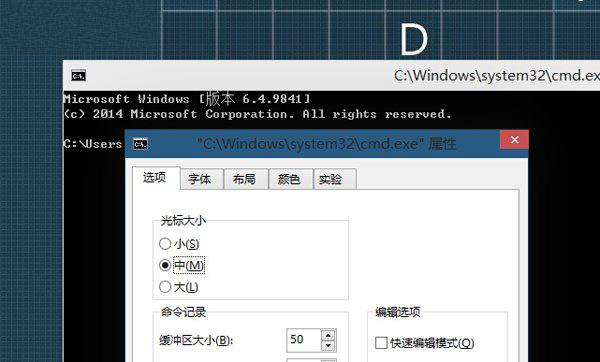
我們終於可以在命令提示符中使用Windows快捷鍵了。
聽起來確實荒謬,但在過去版本的CMD命令提示符中,大家經常接觸的快捷鍵全部無法使用。而在新版CMD命令提示符中,能夠使用大多數Ctrl組合鍵,包括:Ctrl+C復制;Ctrl+V粘貼;Ctrl+A全選;Ctrl+F在查找。至於Ctrl+X剪切功能暫時不可用。
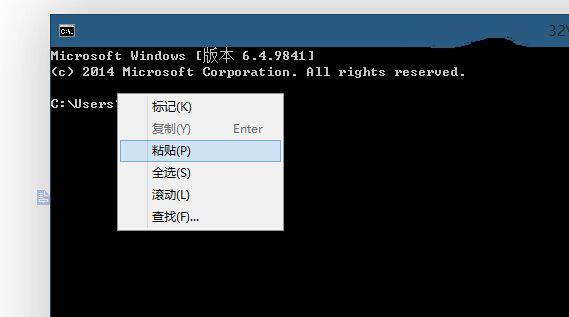
窗口模式最大化
曾經的CMD命令提示符窗是無法最大化的,最多也就是占據桌面的“半壁江山”。而現如今,不僅可以自定義窗口大小,同時也可以最大化浏覽,是不是有曾經的感覺。
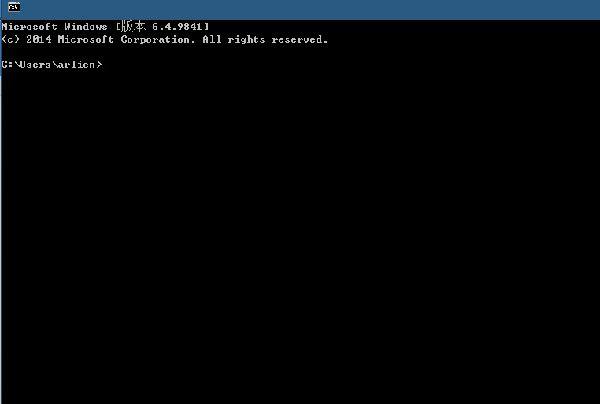
文本自動換行
曾經的CMD命令提示符改變窗口大小時,文本默認不變,也就是當你縮小窗口時,一些較長的文本會被遮擋住,而不是根據寬度自動換行。Win10版本中的命令提示符擁有自動換行功能,以後再也不用擔心窗口大小看不到字了。
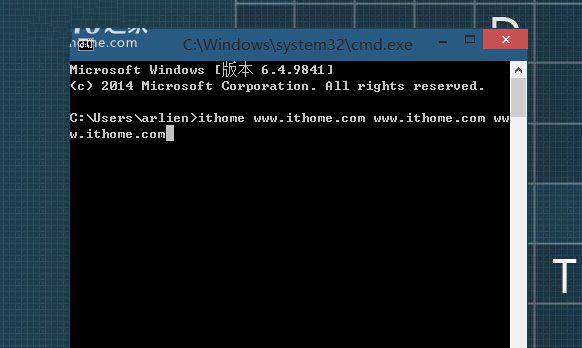
窗口整體透明度修改
除了美觀之外,它的實用性也是不言而喻的,資料放在命令行之後,不需要切換窗口即可查找資料。但是也有弊端。
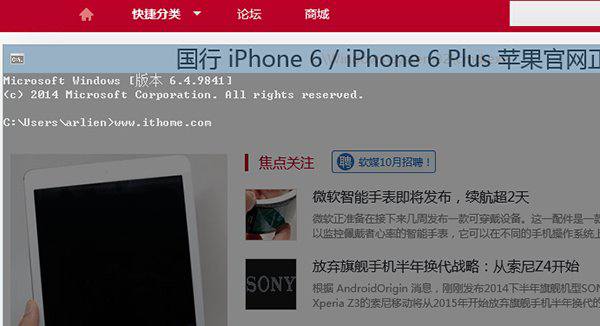
值得一提的是,無論是復制粘貼快捷鍵,還是其他新功能,都需要進入通過上述方法進入屬性,實驗標簽來開啟。
以下是為初級用戶准備的一些常用CMD命令
calc-----------啟動計算器
cmd.exe--------CMD命令提示符
devmgmt.msc--- 設備管理器
dxdiag---------檢查DirectX信息
explorer-------打開資源管理器
gpedit.msc-----組策略
notepad--------打開記事本
mspaint--------畫圖板
mstsc----------遠程桌面連接
regedit.exe----注冊表
taskmgr--------任務管理器
winver---------檢查Windows版本